如果Windows11/10电脑上的计算机管理控制台中缺少“本地用户和组”选项,这里有一些建议可帮助您解决问题 。
一些用户报告说,他们无法在系统上的“计算机管理”下看到“本地用户和组”文件夹 。用户和组的列表要么在文件夹中消失,要么文件夹本身丢失 。一些用户在使用标准管理工具访问该文件夹时也遇到了一条消息 。消息内容如下:
此管理单元不能与此版本的 Windows 一起使用 。要管理此计算机的用户帐户,请使用控制面板中的用户帐户工具 。如果您的 Windows 11/10 PC 上缺少本地用户和组让您感到困惑,请阅读这篇文章以了解其可能的原因和解决方案 。
本地用户和组未显示在计算机管理中本地用户和组是一种高级工具,允许管理员在本地计算机上管理用户帐户及其各自的组成员身份 。如果Windows 11/10 电脑上的计算机管理中未显示本地用户和组,请使用以下解决方案来解决该问题:
- 检查您正在使用的 Windows 版本 。
- 回滚上次更新 。
- 使用命令提示符 。
- 从 GitHub 下载 lusrmgr.exe 。
1]检查您使用的Windows版本本地用户和组选项在 Windows Pro、Enterprise 和 Server 版本上可用 。Windows 11 家庭版不包含该工具 。因此,请务必验证系统上安装的Windows 版本 。如果您有家庭版,您可以考虑升级到专业版以获得高级用户和组管理功能 。
【没有本地用户和组,如何在计算机管理中解决此问题?】转至设置 > 系统 > 激活 > 升级您的 Windows 版本 。单击“Microsoft 应用程序中的升级”选项旁边的“打开商店”按钮以购买 Windows 专业版 。
2]回滚上次更新
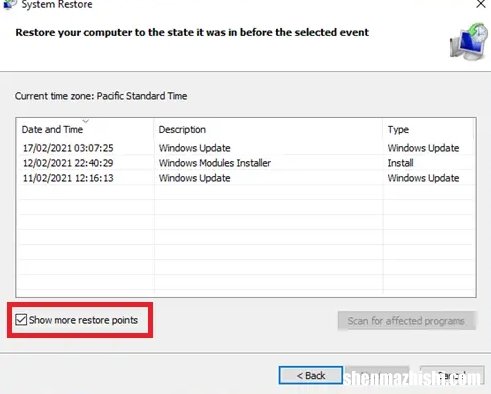
文章插图
如果“本地用户和组”选项下的用户列表在安装特定更新后消失,则恢复到以前的系统状态可能会解决该问题 。
在Windows 搜索栏中键入“系统还原” ,然后从显示的结果列表中选择“创建还原点”选项 。
单击“系统保护”选项卡下的“系统还原”按钮 。然后单击系统还原向导中的“下一步”按钮 。选中“显示更多还原点”复选框并选择问题发生之前的还原点 。单击下一步,然后单击完成以开始该过程 。
您的系统将重新启动以应用更改 。如果问题仍然存在,请使用其他方法来管理 Windows PC 上的用户和组,如以下部分所述 。
3]使用命令提示符
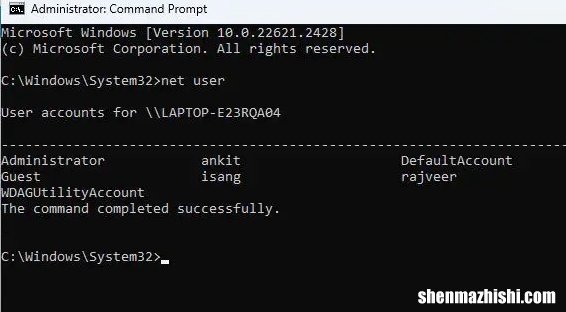
文章插图
您可以使用命令提示符来访问和管理 Windows PC 上的本地用户和组 。
要查看用户列表,请键入以下命令并按 Enter:
net user要创建用户,请键入以下命令并按 Enter:
net user [用户名] [密码] /add要将用户添加到本地组,请键入以下命令并按 Enter:
net localgroup [组名] [用户名] /add要删除用户,请键入以下命令并按 Enter:
net localgroup [组名] [用户名] /删除要更改用户的密码,请键入以下命令并按 Enter:
net user [用户名] [新密码]注意:您需要管理权限才能执行上述命令 。
4]从GitHub下载lusrmgr.exe
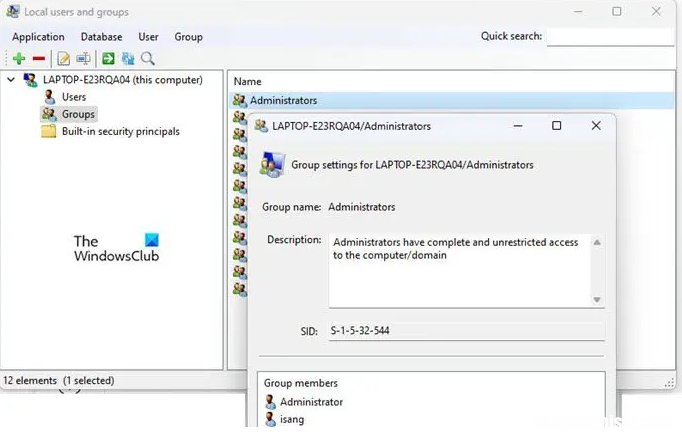
文章插图
GitHub 上有一个第三方/开源项目尝试复制本地用户和组工具的一些功能 。您可以在PC上下载此工具来访问本地用户和组 。
打开浏览器并访问GitHub 上lusrmgr.exe 的下载页面 。向下滚动到“下载”部分,然后单击“下载最新版本”链接 。单击UAC 提示中的“是”按钮启动该工具 。
除此之外,您还可以使用第三方工具(例如快速用户管理器)来管理 Windows 11/10 PC 上的本地用户 。
就是这样!希望这个对你有帮助 。
如何将本地用户添加到计算机管理中?按Win+X并从高级用户菜单中选择计算机管理 。在“计算机管理”窗口中,导航至“系统工具”>“本地用户和组” 。单击以展开该部分 。右键单击“用户”文件夹并选择“新建用户” 。在“新用户”窗口中填写所需信息,然后单击“创建”按钮 。
如何用cmd获取本地用户?按Win+R
cmd并在“运行”对话框中键入 。单击“确定”打开命令提示符窗口 。在命令提示符窗口中键入内容net user并按Enter键 。将显示计算机上所有本地用户帐户的列表 。要查找有关特定用户的特定信息,请执行net user后跟username.- 未知错误 Steam错误代码-21,无法加载网页
- 图像错误修复,D3D11.dll不适合在Windows上运行
- 如何在Windows11中使用开发者主页?
- 无法删除或卸载Microsoft Edge中的扩展
- CS2 Autoexec无法在电脑上运行 [修复]
- 如何在Windows11/10上设置RAID1
- 如何在Windows11上删除人脸识别
- Alienware m16笔记本电脑全面评测
- JLab JBuds迷你评测,舒适度与音质如何兼得?
